2.1. FTP를 사용한 이미지 가져오기
카메라의 [FTP 전송 기능]을(를) 사용하면 Transfer & Tagging이(가) 설치된 스마트폰으로 이미지를 전송할 수 있습니다.
2.1.1. 가져오기 방법 선택
유선에서 FTP (Wi-Fi 또는 개인 핫스팟)를 사용하거나 유선 연결 (USB 테더링 또는 Ethernet 테더링)을 통해 이미지를 가져올 수 있습니다. 선택한 가져오기 방법에 따라 절차가 달라집니다.
- 카메라 시스템 소프트웨어의 최신 버전이 설치되어 있을 때 아래의 설명이 적용됩니다.
개인 핫스팟
스마트폰의 테더링 또는 개인 핫스팟 기능을 사용하여 연결합니다.
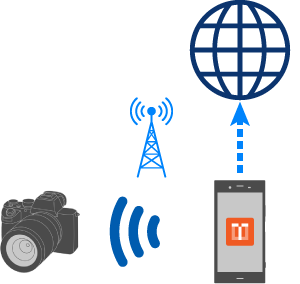
Transfer & Tagging
(FTP 서버로 작동)
- 핫스팟 및 테더링 (Android) / 개인 핫스팟 (iOS)를 통해 카메라와 스마트폰을 연결합니다
- 스마트폰: 테더링 또는 개인 핫스팟 기능을 켭니다.
- 카메라: MENU >
 (네트워크) > [Wi-Fi]/[Wi-Fi 설정]을 선택하여 스마트폰에 연결합니다. 카메라가 [카메라 Wi-Fi 설정]을 지원하는 경우 스마트폰에서 Wi-Fi 설정을 입력할 수 있습니다. (자세한 내용은 “2.5 스마트폰으로 카메라 Wi-Fi 설정 구성하기”를 참조하십시오.)
(네트워크) > [Wi-Fi]/[Wi-Fi 설정]을 선택하여 스마트폰에 연결합니다. 카메라가 [카메라 Wi-Fi 설정]을 지원하는 경우 스마트폰에서 Wi-Fi 설정을 입력할 수 있습니다. (자세한 내용은 “2.5 스마트폰으로 카메라 Wi-Fi 설정 구성하기”를 참조하십시오.)
- 카메라에서 MENU >
 (네트워크)을 선택하고 다음 항목들을 선택합니다 (ILCE-7RM3A/7RM3 에서는 제외).
(네트워크)을 선택하고 다음 항목들을 선택합니다 (ILCE-7RM3A/7RM3 에서는 제외).
- ILCE-1M2, 1, 9M3, 7RM5, 7SM3, 7M5, 7M4, 7CR, 7CM2
- [FTP 전송] > [FTP 전송 기능] > [FTP 기능] > [켬]
- 기타
- [FTP 전송 기능] > [FTP 기능] > [켬]
- [FTP 전송 기능] > [FTP 연결 방법] > [Wi-Fi] (일부 카메라에서만 사용 가능.)
- ILCE-1M2, 1, 9M3, 7RM5, 7SM3, 7M5, 7M4, 7CR, 7CM2
Wi-Fi (액세스 포인트를 통해)
Wi-Fi 네트워크 (액세스 포인트)를 사용하여 연결합니다.

Transfer & Tagging
(FTP 서버로 작동)
- 카메라에서 MENU >
 (네트워크) > [Wi-Fi]/[Wi-Fi 설정]을 선택하여 카메라를 스마트폰과 동일한 액세스 포인트에 연결합니다.
(네트워크) > [Wi-Fi]/[Wi-Fi 설정]을 선택하여 카메라를 스마트폰과 동일한 액세스 포인트에 연결합니다.
- 카메라가 [카메라 Wi-Fi 설정]을 지원하는 경우 스마트폰에서 Wi-Fi 설정을 입력할 수 있습니다. (자세한 내용은 “2.5 스마트폰으로 카메라 Wi-Fi 설정 구성하기”를 참조하십시오.)
- 카메라에서 MENU >
 (네트워크)을 선택하고 다음 항목들을 선택합니다 (ILCE-7RM3A/7RM3 에서는 제외).
(네트워크)을 선택하고 다음 항목들을 선택합니다 (ILCE-7RM3A/7RM3 에서는 제외).
- ILCE-1M2, 1, 9M3, 7RM5, 7SM3, 7M5, 7M4, 7CR, 7CM2
- [FTP 전송] > [FTP 전송 기능] > [FTP 기능] > [켬]
- 기타
- [FTP 전송 기능] > [FTP 기능] > [켬]
- [FTP 전송 기능] > [FTP 연결 방법] > [Wi-Fi] (일부 카메라에서만 사용 가능.)
- ILCE-1M2, 1, 9M3, 7RM5, 7SM3, 7M5, 7M4, 7CR, 7CM2
USB 테더링
스마트폰의 테더링 또는 개인 핫스팟 기능을 사용하여 USB 케이블을 통해 연결합니다.
지원되는 카메라: ILCE-1M2, 1, 9M3, 7RM5, 7SM3, 7M5, 7M4, 7CR, 7CM2
지원되는 스마트폰: USB Power Delivery (PD)와 호환되는 스마트폰만 검증된 모바일 장치
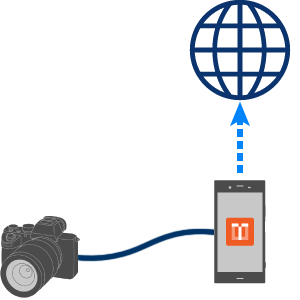
USB 케이블 연결
Transfer & Tagging
(FTP 서버로 작동)
- 카메라에서, MENU >
 (네트워크)을 선택한 다음 다음 항목들을 선택합니다.
(네트워크)을 선택한 다음 다음 항목들을 선택합니다.
- ILCE-1M2, 1, 9M3
- [테더링 연결] > [테더링 연결]
- ILCE-7RM5, 7SM3, 7M5, 7M4, 7CR, 7CM2
- [USB-LAN/테더링] > [테더링 연결]
- ILCE-1M2, 1, 9M3
- USB 케이블로 카메라와 스마트폰을 연결합니다.
- 변환 어댑터를 통해 연결하는 것보다 단일 케이블을 사용하여 연결해야 합니다.
- 카메라에서, MENU >
 (네트워크)을 선택한 다음 다음 항목들을 선택합니다.
(네트워크)을 선택한 다음 다음 항목들을 선택합니다.
- [FTP 전송] > [FTP 전송 기능] > [FTP 기능] > [켬]
Ethernet 테더링 (Android만 해당)
스마트폰의 테더링 또는 개인 핫스팟 기능을 사용하여 LAN 케이블을 통해 연결합니다.
지원되는 카메라: ILCE-1M2, 1, 9M3, 9M2, 9, 7RM5, 7SM3, 7M5, 7M4, 7CR, 7CM2
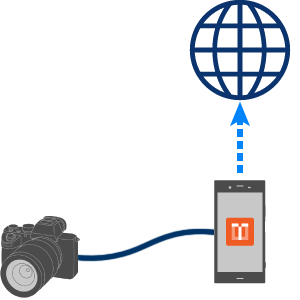
Ethernet 케이블 연결
Transfer & Tagging
(FTP 서버로 작동)
- 카메라에서, MENU >
 (네트워크)을 선택한 다음 다음 항목들을 선택합니다.
(네트워크)을 선택한 다음 다음 항목들을 선택합니다.
- ILCE-1M2, 1, 9M3
- [유선 LAN] > 유선 LAN을 통해 연결 설정을 구성합니다.
- ILCE-7RM5, 7SM3, 7M5, 7M4, 7CR, 7CM2
- [USB-LAN/테더링] > [USB-LAN 연결]
- ILCE-9M2, 9
- [FTP 전송 기능] > [FTP 기능] > [켬]
- [FTP 전송 기능] > [FTP 연결 방법] > [유선 LAN]
- ILCE-1M2, 1, 9M3
- LAN 케이블로 카메라와 스마트폰을 연결합니다.
- 스마트폰 쪽에 USB-LAN 변환 어댑터가 필요합니다. 카메라에 LAN 단자가 없는 경우 카메라 쪽에도 변환 어댑터가 필요합니다.
- 카메라에서, MENU >
 (네트워크)을 선택한 다음 다음 항목들을 선택합니다 (ILCE-9M2/9 에서는 제외).
(네트워크)을 선택한 다음 다음 항목들을 선택합니다 (ILCE-9M2/9 에서는 제외).
- [FTP 전송] > [FTP 전송 기능] > [FTP 기능] > [켬]
2.1.2. FTP 가져오기 설정을 카메라에 로드하기
Transfer & Tagging에 대한 FTP 설정을 카메라에 로드합니다. 할 수 있는 것과 조작 방법은 카메라 모델에 따라 다릅니다.
ILCE-1M2/1/9M3/7RM5/7SM3/7M5/7M4/7CR/7CM2
Transfer & Tagging에 설정된 FTP 서버 구성을 Bluetooth 통신을 사용하여 카메라에 로드할 수 있습니다. 이 기능을 사용하면 카메라에 설정을 입력할 필요가 없습니다.
- Creators’ App 또는 Imaging Edge Mobile에서 [위치 정보 연동]이 [켬]으로 설정된 경우 이 기능은 사용할 수 없습니다. 사전에 [끔]으로 설정하십시오.
-
 1. Menu >
1. Menu > (네트워크) > [Bluetooth] > [Bluetooth 기능] > [켬]을 선택합니다.
(네트워크) > [Bluetooth] > [Bluetooth 기능] > [켬]을 선택합니다. -
 2. MENU [
2. MENU [ ] > [가져오기 가이드]를 선택한 다음 2.1.1을 참조하면서 원하는 연결 방법을 선택합니다.
] > [가져오기 가이드]를 선택한 다음 2.1.1을 참조하면서 원하는 연결 방법을 선택합니다.

-
 3. 호스트 이름이나 포트 번호가 표시되면 [카메라에 쓰기]를 탭합니다.
3. 호스트 이름이나 포트 번호가 표시되면 [카메라에 쓰기]를 탭합니다.
-
 4. 처음 연결하거나 새 카메라에 연결할 때 [새 카메라]를 선택하고 [시작]을 터치합니다.
4. 처음 연결하거나 새 카메라에 연결할 때 [새 카메라]를 선택하고 [시작]을 터치합니다.- 이전에 연결했던 카메라에 연결할 때는 카메라와 로드할 서버를 선택한 다음 [시작]을 터치합니다. (이전에 로드된 서버가 이미 선택됨.) 아래의 5 ~ 8단계는 필요하지 않습니다.

-
 5. MENU >
5. MENU > (네트워크) > [Bluetooth] > [페어링]을 선택합니다.
(네트워크) > [Bluetooth] > [페어링]을 선택합니다. -
 6. [페어링] 메시지가 연결할 카메라 측에 나타납니다. 메시지를 터치합니다.
6. [페어링] 메시지가 연결할 카메라 측에 나타납니다. 메시지를 터치합니다.
-
 7. [장치의 연결을 허용하시겠습니까?]라는 메시지가 나타납니다. [확인]을 누릅니다.
7. [장치의 연결을 허용하시겠습니까?]라는 메시지가 나타납니다. [확인]을 누릅니다.- 페어링이 시작되고 카메라에 설정된 FTP 서버 구성이 스마트폰에 표시됩니다. FTP 서버 설정은 최대 9개까지 저장할 수 있습니다.

-
 8. 사용하지 않는 서버를 저장할 대상으로 선택합니다.
8. 사용하지 않는 서버를 저장할 대상으로 선택합니다.- FTP 서버 구성이 카메라에 저장됩니다.
힌트:
- Bluetooth를 사용하여 FTP 설정을 카메라에 로드하면 다음의 설정이 자동으로 변경됩니다. (ILCE-1/7SM3에는 적용되지 않습니다.)
- [RAW+J/H 전송 대상]이 [JPEG 및 HEIF]로 변경됩니다.
- [자동 FTP 대상]이 [정지 이미지]로 변경됩니다. (카메라의 [자동 FTP 대상]에 [보호만] 옵션이 있는 경우, Transfer & Tagging에서 모든 정지 이미지를 전송할지 보호된 정지 이미지만 전송할지 선택할 수 있습니다.)
- Bluetooth를 통해 카메라에 쓰기 보다는 FTP 가져오기 설정을 수동으로 가져올 수 있습니다. ILCE-9의 지침을 참조하십시오.
ILCE-9M2/7M3/7C
Transfer & Tagging에 설정된 FTP 서버 구성을 Bluetooth 통신을 사용하여 카메라에 로드할 수 있습니다. 이 기능을 사용하면 카메라에 설정을 입력할 필요가 없습니다.
- Creators’ App 또는 Imaging Edge Mobile에서 [위치 정보 연동]이 [켬]으로 설정된 경우 이 기능은 사용할 수 없습니다. 사전에 [끔]으로 설정하십시오.
-
 1. Menu > [네트워크2] > [Bluetooth 설정] > [Bluetooth 기능] > [켬]을 선택합니다.
1. Menu > [네트워크2] > [Bluetooth 설정] > [Bluetooth 기능] > [켬]을 선택합니다. -
 2. MENU [
2. MENU [ ] > [가져오기 가이드]를 선택한 다음 2.1.1을 참조하면서 원하는 연결 방법을 선택합니다.
] > [가져오기 가이드]를 선택한 다음 2.1.1을 참조하면서 원하는 연결 방법을 선택합니다.

-
 3. 호스트 이름이나 포트 번호가 표시되면 [카메라에 쓰기]를 탭합니다.
3. 호스트 이름이나 포트 번호가 표시되면 [카메라에 쓰기]를 탭합니다.
-
 4. 처음 연결하거나 새 카메라에 연결할 때 [새 카메라]를 선택하고 [시작]을 터치합니다.
4. 처음 연결하거나 새 카메라에 연결할 때 [새 카메라]를 선택하고 [시작]을 터치합니다.- 이전에 연결했던 카메라에 연결할 때는 카메라와 로드할 서버를 선택한 다음 [시작]을 터치합니다. (이전에 로드된 서버가 이미 선택됨.) 아래의 5 ~ 8단계는 필요하지 않습니다.

-
 5. Menu > [네트워크2] > [Bluetooth 설정] > [페어링]을 선택합니다.
5. Menu > [네트워크2] > [Bluetooth 설정] > [페어링]을 선택합니다. -
 6. [페어링] 메시지가 연결할 카메라 측에 나타납니다. 메시지를 터치합니다.
6. [페어링] 메시지가 연결할 카메라 측에 나타납니다. 메시지를 터치합니다.
-
 7. [장치의 연결을 허용하시겠습니까?]라는 메시지가 나타납니다. [확인]을 누릅니다.
7. [장치의 연결을 허용하시겠습니까?]라는 메시지가 나타납니다. [확인]을 누릅니다.- 페어링이 시작되고 카메라에 설정된 FTP 서버 구성이 스마트폰에 표시됩니다. FTP 서버 설정은 최대 9개까지 저장할 수 있습니다.

-
 8. 사용하지 않는 서버를 저장할 대상으로 선택합니다.
8. 사용하지 않는 서버를 저장할 대상으로 선택합니다.- FTP 서버 구성이 카메라에 저장됩니다.
힌트:
- Bluetooth를 통해 카메라에 쓰기 보다는 FTP 가져오기 설정을 수동으로 가져올 수 있습니다. ILCE-9의 지침을 참조하십시오.
ILCE-9/7RM4A/7RM4
FTP 서버 구성을 카메라에 입력하십시오.
-
 1. MENU [
1. MENU [ ] > [가져오기 가이드]를 선택한 다음 2.1.1을 참조하면서 원하는 연결 방법을 선택합니다.
] > [가져오기 가이드]를 선택한 다음 2.1.1을 참조하면서 원하는 연결 방법을 선택합니다.

-
 2. 호스트 이름, 포트 번호 등이 나타나는 화면으로 전환합니다.
2. 호스트 이름, 포트 번호 등이 나타나는 화면으로 전환합니다.
-
 3. 스마트폰에 표시되는 정보 등 FTP 전송 설정을 카메라에 입력합니다.
3. 스마트폰에 표시되는 정보 등 FTP 전송 설정을 카메라에 입력합니다.
Menu > [네트워크] > [FTP 전송 기능]1페이지
- [FTP 기능] > [켬]
- [FTP 연결 방법] > [Wi-Fi] (ILCE-9만)
- [서버 설정] > 가운데 버튼을 눌러 서버를 선택하여 9개의 옵션 중에서 연결합니다> 오른쪽 버튼을 눌러 선택된 서버 설정을 구성합니다.
- [대상 설정] > 1 호스트 이름 / 2 포트에서 Transfer & Tagging 화면에 표시된 항목들을 입력합니다.
[보안 프로토콜] > [끔]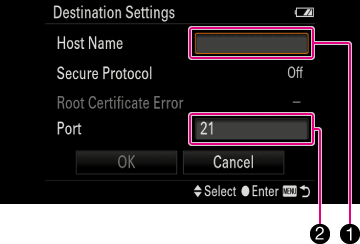
- [디렉터리 설정]
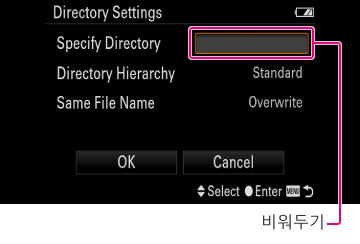
- [사용자 정보 설정] > 3 사용자 / 4 비밀번호에서 Transfer & Tagging 화면에 표시된 항목들을 입력합니다
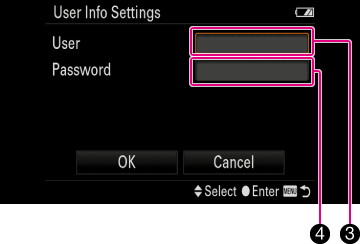
3페이지
- [RAW+J 전송 대상] > [JPEG만]
- [FTP 절전] > [끔]
-
 4. FTP 전송을 수행합니다.
4. FTP 전송을 수행합니다.Menu > [네트워크] > [FTP 전송 기능] > [FTP 전송]
[대상 그룹], [대상 이미지] 및 [전송 상태,]을(를) 체크표시 및 확인한 후에 [확인]을(를) 선택하여 전송을 시작합니다.
전송 중에는 초록색 Transfer & Tagging [FTP■] 기호가 점멸합니다.
ILCE-7RM3A/7RM3
FTP 서버 구성을 카메라에 입력하십시오.
-
 1. MENU [
1. MENU [ ] > [가져오기 가이드]를 선택한 다음 2.1.1을 참조하면서 원하는 연결 방법을 선택합니다.
] > [가져오기 가이드]를 선택한 다음 2.1.1을 참조하면서 원하는 연결 방법을 선택합니다.

-
 2. 호스트 이름, 포트 번호 등이 나타나는 화면으로 전환합니다.
2. 호스트 이름, 포트 번호 등이 나타나는 화면으로 전환합니다.
-
 3. 스마트폰에 표시되는 정보 등 FTP 전송 설정을 카메라에 입력합니다.
3. 스마트폰에 표시되는 정보 등 FTP 전송 설정을 카메라에 입력합니다.
Menu > [네트워크] > [FTP 전송 기능] > 을 선택하고 FTP 서버 1, 2 또는 3에서 서버를 선택합니다.- [대상 설정] > 1 호스트 이름 / 2 포트에서 Transfer & Tagging 화면에 표시된 항목들을 입력합니다.
[보안 프로토콜] > [끔]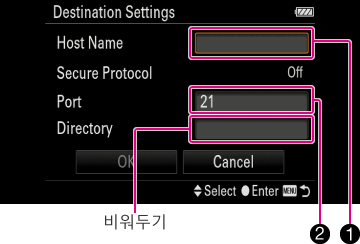
- [사용자 정보 설정] > 3 사용자 / 4 비밀번호에서 Transfer & Tagging 화면에 표시된 항목들을 입력합니다

- [대상 설정] > 1 호스트 이름 / 2 포트에서 Transfer & Tagging 화면에 표시된 항목들을 입력합니다.
-
 4. FTP 전송을 수행합니다.
4. FTP 전송을 수행합니다.Menu > [네트워크] > [FTP 전송 기능] > [FTP 전송]
힌트:
- FTP 이미지 가져오기를 사용하여 사진 을 원래의 크기로 전송할 수 있습니다.
- [설정] > [FTP 가져오기 일반 설정]에서 포트 번호를 변경할 수 있습니다. 필요한 경우 설정을 변경하십시오.
- FTP 가져오기를 통해 전송된 이미지를 아래에서 확인할 수 있습니다.
 (메뉴) > [FTP 가져오기 기록]
(메뉴) > [FTP 가져오기 기록]
참고:
- 핫스팟 및 테더링 또는 개인 핫스팟 기능을 통해 연결할 때 일정 시간 동안 작동하지 않으면 연결이 종료됩니다. 종료되는 경우, 다시 연결하십시오.
- iOS 버전을 사용할 때는 Transfer & Tagging을(를) 전경에 유지하고 FTP 가져오기 중에는 다른 앱을 사용하지 마십시오.
2.1.3. FTP를 사용하여 이미지 가져오기
FTP를 사용하여 이미지를 가져오는 두 가지 방법이 있습니다. 한 가지 방법은 촬영 (FTP 백그라운드 전송) 중에 모든 이미지를 자동으로 가져오며 다른 방법을 사용하면 촬영 후에 전송하고자 하는 이미지를 선택할 수 있습니다.
- ILCE-7RM3A/7RM3 는 백그라운드 전송 기능이 없기 때문 촬영 후에 이미지를 가져오는 것이 사용할 수 있는 유일한 옵션입니다.
촬영하는 동안 자동으로 이미지 가져오기
- 다음과 같이 카메라 설정을 미리 조정합니다.
- ILCE-1M2, 1, 9M3, 7RM5, 7SM3, 7M5, 7M4, 7CR, 7CM2 :
- MENU >
 (네트워크) > [FTP 전송] > [FTP 전송 기능] > [자동 FTP 전송] > [켬]
(네트워크) > [FTP 전송] > [FTP 전송 기능] > [자동 FTP 전송] > [켬] - ILCE-9M2, 9, 7RM4A, 7RM4, 7C, 7M3:
- MENU >
 (네트워크) > [FTP 전송 기능] > [촬영 시 자동 전송] > [켬]
(네트워크) > [FTP 전송 기능] > [촬영 시 자동 전송] > [켬]
- FTP 연결을 완료하면 촬영을 시작합니다.
촬영 후에 이미지 가져오기
- 촬영 후에 다음의 절차를 사용하여 [FTP 전송]을 선택하십시오.
- ILCE-1M2, 1, 9M3, 7RM5, 7SM3, 7M5, 7M4, 7CR, 7CM2 :
- MENU >
 (네트워크) > [FTP 전송] > [FTP 전송 기능] > [FTP 전송]
(네트워크) > [FTP 전송] > [FTP 전송 기능] > [FTP 전송] - ILCE-9M2, 9, 7RM4A, 7RM4, 7RM3A, 7RM3, 7C, 7M3 :
- MENU >
 (네트워크) > [FTP 전송 기능] > [FTP 전송]
(네트워크) > [FTP 전송 기능] > [FTP 전송]
- 전송하고자 하는 이미지를 지정한 다음 [확인]을 선택합니다.
FTP 연결 상태 보기
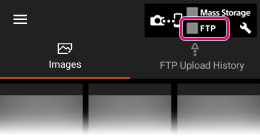
![]() FTP 서버 (스마트폰) 중지됨
FTP 서버 (스마트폰) 중지됨
![]() FTP 서버 시작하기 (스마트폰): FTP 가져오는 중 점멸
FTP 서버 시작하기 (스마트폰): FTP 가져오는 중 점멸
![]() 연결 오류: 특정 시간 동안 무선 연결을 복원할 수 없는 경우, FTP가 중지됩니다
연결 오류: 특정 시간 동안 무선 연결을 복원할 수 없는 경우, FTP가 중지됩니다
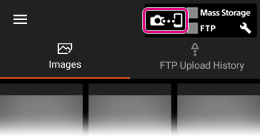
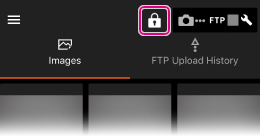
FTP 등을 통해 이미지를 가져오는 중 실수로 화면을 터치하여 의도치 않게 조작하는 것을 방지하기 위해 화면을 잠글 수 있습니다. 잠금 버튼을 터치하십시오.